从格式化的硬盘进行Mac数据恢复 可能需要花费几分钟到数小时的时间(视硬盘大小和文件数量及硬盘状况的不同而有所差别)。
如何在Mac OS X从格式化的硬盘恢复数据
这种事经常会发生。您重新格式化的一个硬盘,然后忽然意识到您格掉了一个重要的文件,而且还没有任何备份。但是不要绝望 – Disk Drill可以帮助您。

Site search
这种事经常会发生。您重新格式化的一个硬盘,然后忽然意识到您格掉了一个重要的文件,而且还没有任何备份。但是不要绝望 – Disk Drill可以帮助您。

只要您没有选择“安全擦除”选项,您的旧数据在被新数据覆写之前将仍然留存在您的硬盘上。所以Mac格式化的硬盘恢复仍然是可能实现的!Disk Drill能够扫描您的硬盘并找到尚未擦除的隐形文件。
实际上,恢复Mac上的格式化硬盘是非常简单的。只要下载免费的Disk Drill基础版软件,扫描硬盘并检查文件即可。如果您找到了您的文件,太棒了!您可以继续恢复它们。如果没找到,您只不过是花了几分钟的时间而已。
将硬盘连接到您的Mac(如果是外部硬盘或记忆卡)。如果是您的已经格式化的内部硬盘,请考虑使用目标磁盘模式或Disk Drill的便携模式 来增加在您的Mac的格式化硬盘恢复数据的几率。您还可以使用Disk Drill在任何其他Mac上 创建一个用于数据恢复的启动盘来恢复格式化的系统硬盘。
下载Disk Drill
拖至应用文件夹
启动Disk Drill
下载Disk Drill基础版应用。根据安装说明完成安装并启动应用。如前所述,Disk Drill基础版是完全免费的,您可以用它来扫描您的硬盘并预览可恢复的文件。
一旦启动了Disk Drill应用,您将看到可用于扫描的硬盘列表。您将需选择整个硬盘(而不是它的一个单独分区)。这将确保Disk Drill对您的旧文件可能仍然存在于的空白空间进行扫描。点击“恢复”按钮并等待扫描完成。
从格式化的硬盘进行Mac数据恢复 可能需要花费几分钟到数小时的时间(视硬盘大小和文件数量及硬盘状况的不同而有所差别)。
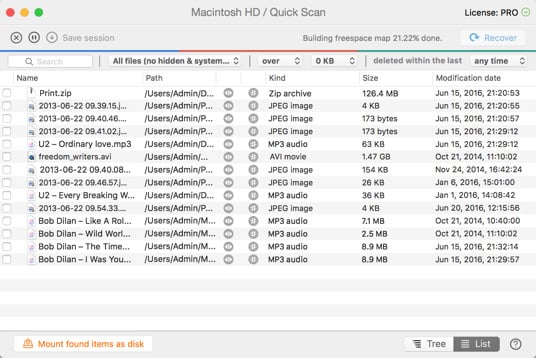
一旦扫描完成,您可以检查找到的文件。请确保认真检查这些文件,因为正确的文件名可能未予恢复。您可以按文件类型和大小对文件进行过滤以缩小您的搜索范围。如果您找到了您需要的文件,选定它们并点击“恢复”按钮继续。
就是这么简单!Disk Drill使Mac格式化卡恢复以及格式化硬盘恢复变得简单无比。立即下载Disk Drill基础版开始恢复。

Disk Drill提供深度扫描功能,能够有效解决那些看似无望的数据恢复问题。该应用将彻底扫描您的硬盘上的原始数据,无论其是FAT, NTFS, 还是其他格式。Disk Drill深入探究文件的残留结构,将碎片拼合至单一结构中。一旦发现了文件签名,文件恢复进程将会加快。支持XLS, DOC, AVI, MP4, JPG,以及其它各种格式。
总下载量
专业客户
在150多个国家
现在使用了一会儿,有两次,我需要使用它来恢复有缺陷的文件和/或应用,恢复过程十分快速,而且很简单。比我用过的任何软件都要好。我现在使用专业版。这款程序值得任何人使用。
Disk Drill的开发一点都不慢,几年来,它持续为人们恢复丢失的文件和分区。在完全扫面16 GB硬盘时,这款程序的深度扫描少于9分钟。Erik Eckel